Comment me connecter à l'interface Web de mon Deco ?
Introduction
Une fois l'application Deco configurée, vous pouvez consulter l'état de votre connexion Internet ou gérer votre Deco via un navigateur web. Cet article FAQ explique étape par étape comment se connecter efficacement à l'interface de gestion web du TP-Link Deco Mesh.
Actuellement, seuls certains modèles prennent en charge la gestion basée sur le Web, mais ne vous inquiétez pas, d'autres modèles prendront en charge cette fonctionnalité via des mises à jour du micrologiciel à l'avenir.
Exigences
- Un appareil prenant en charge Windows/Mac OS/Android OS/iOS et pouvant ouvrir des navigateurs Web, comme un téléphone, un ordinateur ou un iPad.
- Allumez le Deco et attendez qu'il redémarre complètement.
Configuration
La page de gestion web est un serveur web interne intégré qui ne nécessite pas d'accès à Internet. Cependant, cette page n'est disponible qu'une fois le Deco installé et nécessite que votre appareil soit connecté au Deco TP-Link, par câble ou sans fil.
Remarque : les navigateurs web plus anciens peuvent rencontrer des problèmes de compatibilité avec la page de gestion du Deco, notamment des échecs de connexion et des fonctionnalités manquantes. Pour effectuer les mises à jour du firmware, il est recommandé d'utiliser une connexion filaire.
Étape 1. Connectez votre appareil au TP-Link Deco
Méthode 1 : Câblé
Connectez le port Ethernet de l'ordinateur à l'un des ports LAN du Deco via un câble Ethernet.
Si l'Internet du Deco ne fonctionne pas, veuillez vous référer à la méthode 2.
Méthode 2 : sans fil
Assurez-vous que l'appareil sans fil est connecté au réseau Wi-Fi du Deco (le réseau sans fil configuré lors de la configuration Internet). Si vous oubliez le mot de passe, ouvrez l'application Deco et accédez à Plus > Paramètres Wi-Fi pour le vérifier.
Étape 2. Accéder à la page de gestion Web
Il est recommandé d'utiliser Firefox, Chrome ou Edge pour accéder à la page de gestion Web de Deco.
Lancez un navigateur Web et saisissez http://tplinkdeco.net ou l'adresse IP LAN affichée sur l'application Deco dans la barre d'adresse pour vous connecter à la page de gestion Web de votre Deco.
Pour trouver l'adresse IP, lancez l'application Deco et accédez à Plus > Avancé -> IP LAN .
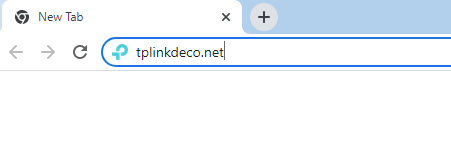
Étape 3 (facultative) : Autoriser l'accès à la page de gestion web
Si votre navigateur affiche un avertissement « Erreur de confidentialité » concernant une connexion non sécurisée, cliquez sur « Avancé » et sélectionnez « Continuer vers tplinkdeco.net (non sécurisé) » ou « Continuer vers 192.168.68.1 (non sécurisé) » pour continuer ; si cet avertissement n'apparaît pas, passez directement à l'étape 4.
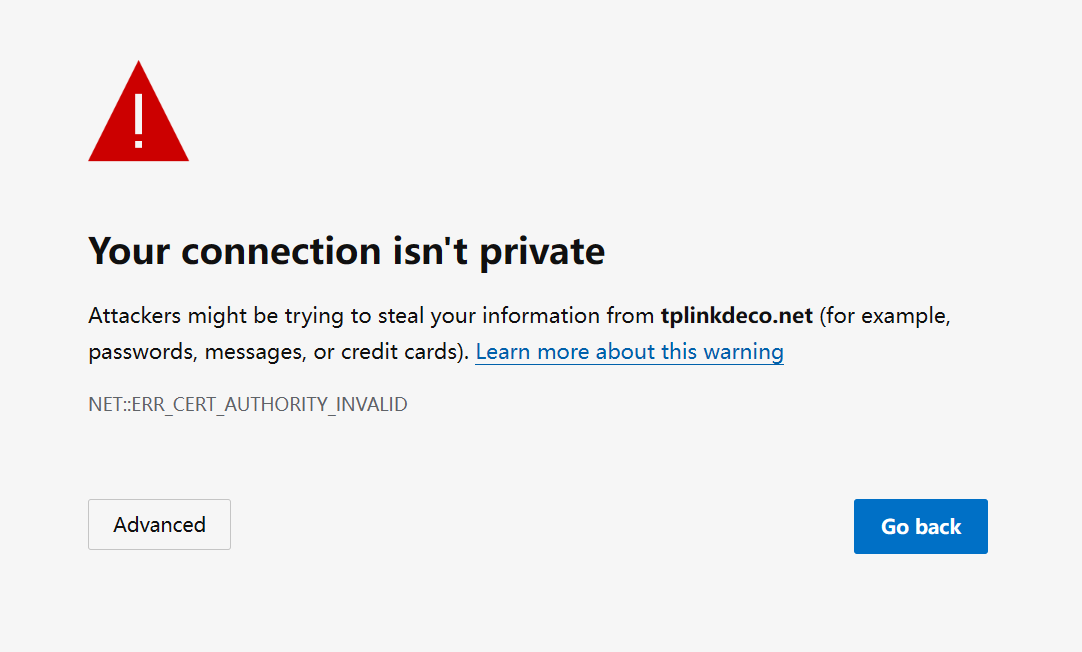
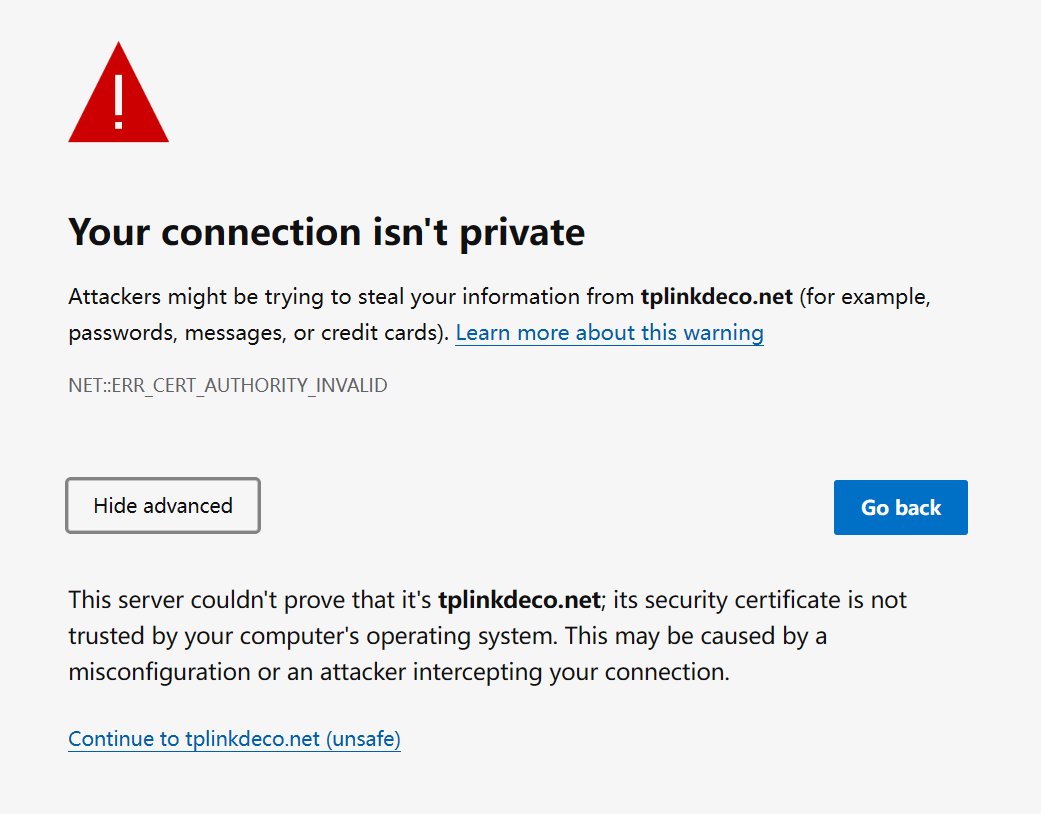
Un message d'avertissement s'affichera, car tplinkdeco.net utilise un certificat auto-signé (non émis par une autorité de confiance). C'est normal : votre connexion reste sécurisée.
Pour plus de détails, voir : Pourquoi l’interface Web HTTPS de TP-Link est-elle détectée comme non sécurisée par certains navigateurs Web ?
Étape 4. Saisissez le mot de passe de votre identifiant TP-Link pour vous connecter.
L'ID propriétaire TP-Link est l'ID que vous avez utilisé pour configurer le réseau Deco via l'application Deco.
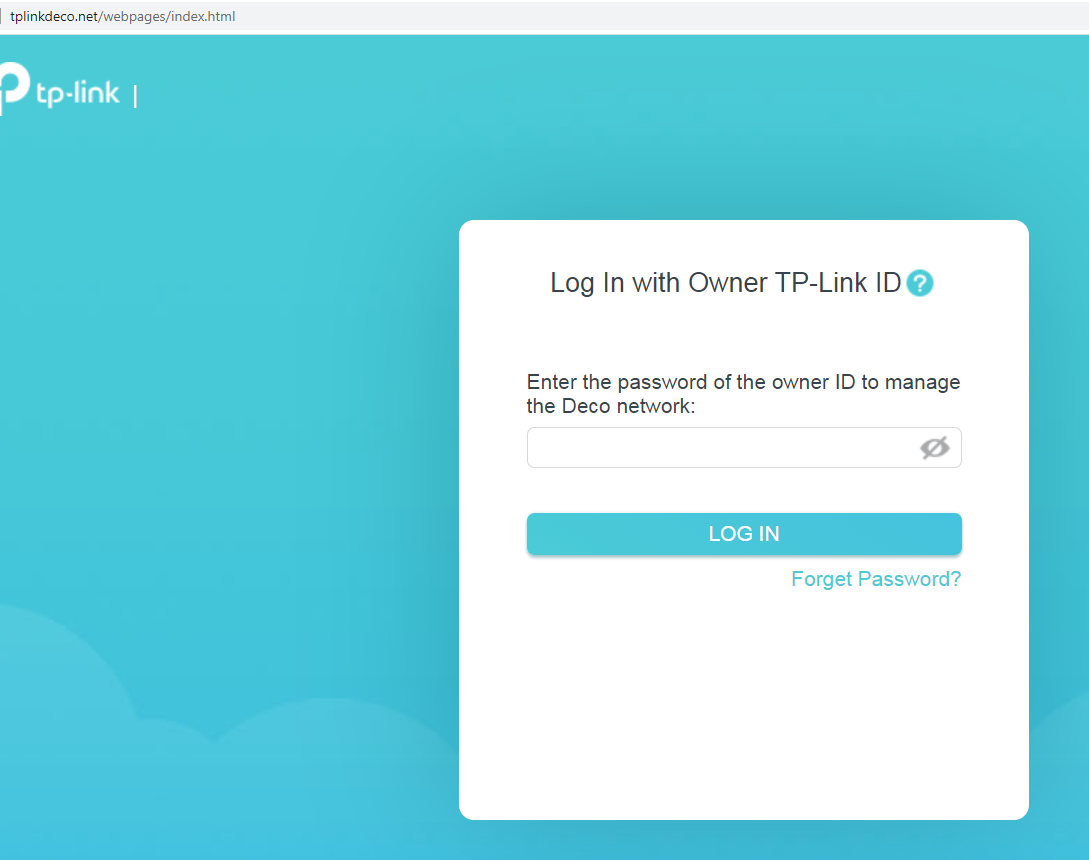
Si vous ne parvenez pas à accéder à la page de gestion Web et que vous voyez des erreurs telles que « pas d'Internet » ou « le site Web n'est pas accessible », essayez les méthodes ci-dessous :
- Essayez de vous connecter à l'application Deco.
- Changer de navigateur Web.
- Videz le cache du navigateur ou utilisez le mode navigation privée.
Est-ce que ce FAQ a été utile ?
Vos commentaires nous aideront à améliorer ce site.


